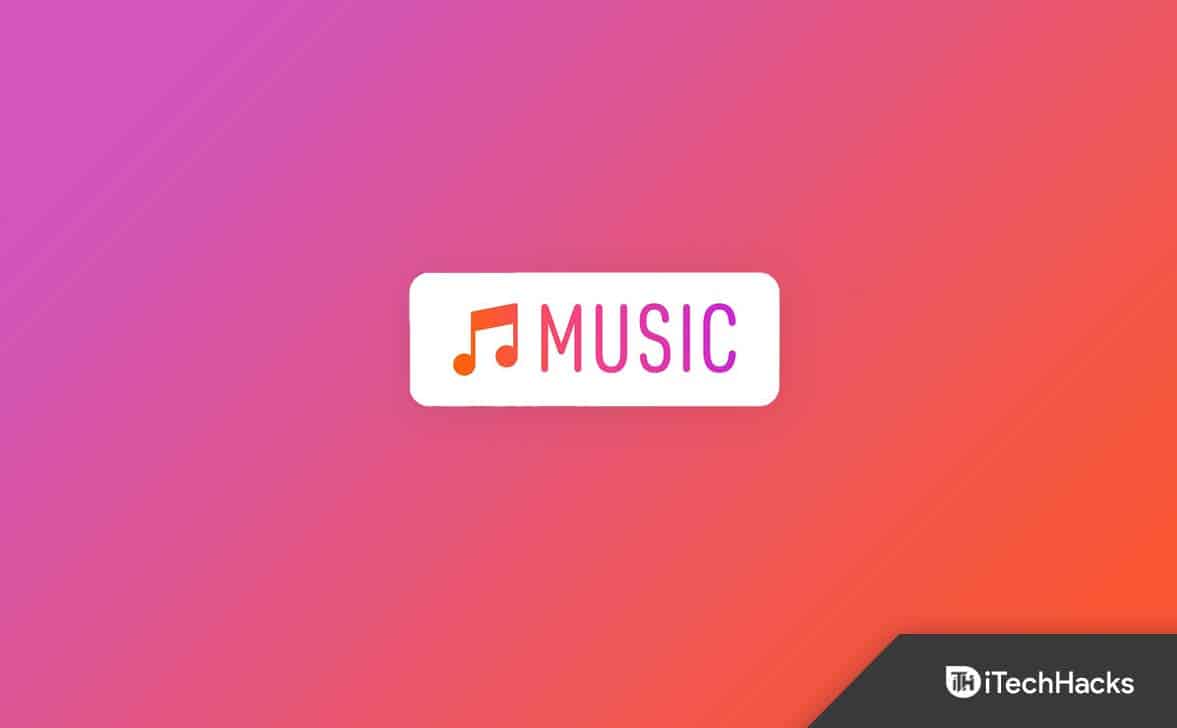Trovi difficile controllare i codici di programmazione e i dati nei file XML sul tuo Mac? Per fortuna, ci sono alcune soluzioni alternative per farlo senza sforzo.
Per aprire un file XML su Mac,fare clic con il tasto destroSul file XML, selezionare"Apri con"Dal menu a discesa e seleziona"TextEdit"Per visualizzare il contenuto del file.
Per rendere le cose più comprensibili, ci siamo presi il tempo di scrivere una guida dettagliata completa su come aprire un file XML su Mac.
- Aprire un file XML sul tuo Mac
- Non sei in grado di aprire i file XML?
- Riepilogo
- Domande frequenti
Aprire un file XML sul tuo Mac
Se non sai come aprire un file XML su Mac, i nostri seguenti 2 metodi passo-passo ti aiuteranno a farlo rapidamente.
Metodo n. 1: usando textEdit Per aprire i file XML
Per aprire un file XML nell'editor di testo preinstallato su Mac, eseguire questi passaggi.
- Fare clic con il tasto destroil file XML.
- Selezionare"Apri con".
- Selezionare"TextEdit"Dal menu a discesa.
Ora puoi visualizzare il file XML lanciato nella finestra TextEdit.
Metodo n. 2: utilizzando Excel per creare e aprire i file XML
È possibile aprire un file XML utilizzando Excel nel modo seguente.
Passaggio n. 1: creazione di una mappa XML
Nel primo passaggio, per creare una mappa XML che lo faràLink i file XML con fogli Excel, Apri un nuovo file Excel per creare una mappa XML. Ora, sulla barra degli strumenti, fai clic su"Sviluppatore"Tab, vai al“Fonte XML"Pane, seleziona"Mappe XML",e clicca"Aggiungere".
Successivamente, selezionare l'unità, la cartella oonlinePosizione del file, in"Guarda dentro"Elenca e clicca"Aprire"il file. Facendo clic"OK",Avrai una mappa XML nel riquadro delle attività XML.
Per ilSchema XML selezionatoFile, XML creerà una mappa in base allo schema. Tuttavia, per il file di dati XML, Excel inferirà lo schema XML e quindi effettuerà una mappa XML.
Passaggio n. 2: importazione di dati XML in celle mappate
Nel secondo passaggio, puoi semplicemente importare i dati XML in Excel aprendo ilMappa XMLnel foglio. Ora, selezionacellule mappate, clicca"Sviluppatore"Nella barra degli strumenti e seleziona"Importare"Per individuare il file di dati XML nel file"Importa XML"Dialogo e fare clic su"Importare".
Puoi vedere i dati dei file XML nelle celle mappate di Excel.
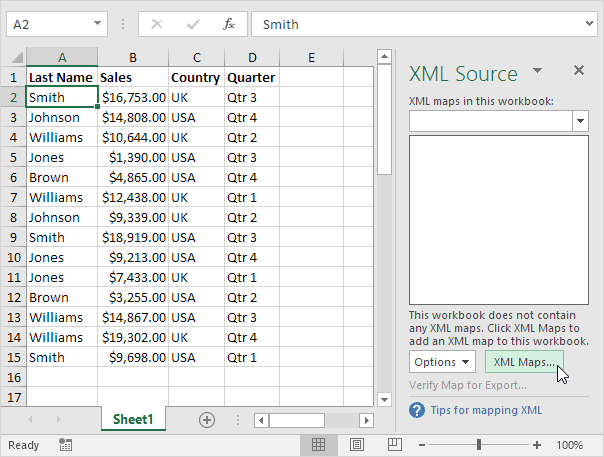
Metodo n. 3: utilizzando Microsoft Word per aprire i file XML
È possibile aprire un file XML su un Mac utilizzando Microsoft Word con i seguenti passaggi.
- AprireMicrosoft WordPad.
- Clic"Menu aperto",Individua il file XML e aprilo.
- Selezionare"Stampa"da"File"scheda.
- Fare clic su"Stampa su PDF"Nel menu Scroll del"Stampa"finestra.
- Clic"OK"e salva XML come PDF sul tuo Mac.
Puoi anche usareConvertitori di terze partiper la conversione da XML a PDF.
Metodo n. 4: utilizzando Safari
Seguendo questi passaggi, puoi anche aprire un file XML sul tuo Mac usando Safari.
- AprireSafarie vai a"Menu".
- Selezionare"Preferenze".
- Vai al"Avanzato"scheda e abilitazione"Show Svilupper Menu nella barra dei menu".
- Selezionare"Sviluppare"dal menu principale e aperto"Ispettore web".
- Fare clic con il tasto destrosul file XML e seleziona"Safari"da"Apri con"menu.
Come in altri browser, puoi vedere un file XML perfettamente formattato in Safari.
Non sei in grado di aprire i file XML?
Se non è possibile aprire un file XML sul tuo Mac usando Microsoft WordPad, di solito accade quando ilIl file non è scritto usando l'ultima versione.
Per risolvere questo problema, aprire il file con l'ultima versione di Microsoft Word e salvarlo come file XML. Ora, prova di nuovo ad aprire il file sul tuo Mac; Spero che non ci saranno ulteriori problemi.
Riepilogo
In questa guida, abbiamo discusso un semplice metodo di come aprire un file XML sul tuo Mac usando TextEdit. Inoltre, abbiamo esplorato utilizzando Microsoft Word per aprire e visualizzare i file XML invece di utilizzare un editor preinstallato.
Spero che la tua domanda abbia ricevuto risposta in questo articolo e ora puoi accedere facilmente ai dati del programmatore aprendo i file XML.
Domande frequenti
Safaripuò leggere XML e scaricare il fileQuando il server lo comanda.
Sì, usando Excel per Macversione 16.31 o più recente, puoi importare file XML sul tuo computer senza problemi.